【商品種別管理】の解説と設定方法
商品種別管理
「商品>[付属情報管理]商品種別管理」より、設定・編集・追加を行います。
商品種別管理とは、商品種別ごとの設定を管理するメニューです。
商品は必ずいずれかの商品種別に属さなくてはなりません。
「商品>[商品管理]商品登録」の設定項目【商品種別】の選択肢に表示されます。
【配送方法】が部分一致する商品種別の商品同士は、複数商品をカゴの中に入れても一回の購入フローで購入(同梱)する事が出来ます。
※商品種別を設定しても、「基本設定 > 配送方法・配送料 」の設定が完了していない商品は販売開始する事が出来ませんのでご注意下さい。
また、「商品登録」を行う前に「商品種別管理」を設定しておく必要があります。
種別について
『通常商品』:一般的な商品販売で利用します。
『ダウンロード商品』:ダウンロードタイプの商品販売で利用します。
ダウンロードタイプの商品販売は、マイページからダウンロードを行いますので、会員ログインが必須となります。
『定期購入商品』:定期購入タイプの商品販売で利用します。
定期購入商品の種別を選択すると、『○ヶ月毎』『○日間毎』の【間隔タイプ】と、それぞれの間隔でお客様が選択可能な『選択可能間隔』を設定する事が出来ます。
また、定期購入タイプの商品販売は継続決済の為に会員ログインが必須となります。
機能について
▼『現在のカゴの中』ページに送料無料条件を表示
『現在のカゴの中』ページでは、『ショップ情報』で設定した「送料無料条件」に則って、あと何円で送料無料になるのかという表示を行います。送料を無料に設定した商品種別等は、自動計算が行えない為、本設定を「しない」に設定します。
▼購入時のログイン(ライトプランはオプション)
購入時に会員ログインを必須にするかどうかを設定する事が出来ます。
【種別】が「ダウンロード販売」や「定期購入」タイプの商品種別では、「ログイン必須にする」から変更する事は出来ません。
▼ポイント利用許可
ポイント利用を許可するかどうかを商品種別ごとに設定する事が出来ます。「ポイント利用不可」に設定した商品種別では、商品ごとに設定されたポイント付加はされますが、購入時に使用する事が出来なくなります。
▼クーポン利用許可(ライトプランはオプション)
クーポン利用を許可するかどうかを商品種別ごとに設定する事が出来ます。「クーポン利用不可」に設定した商品種別では、全商品対象のクーポンであっても購入時に使用する事が出来なくなります。
設定方法
「商品種別管理」の設定を行う前に、必ず「基本設定>配送方法・配送料」の設定を済ませておいてください。
「配送方法・配送料」で設定したものが、商品種別管理設定の【配送方法】の選択しとして表示されます。
また、「商品登録」を行う前に「商品種別管理」を設定しておく必要があります。
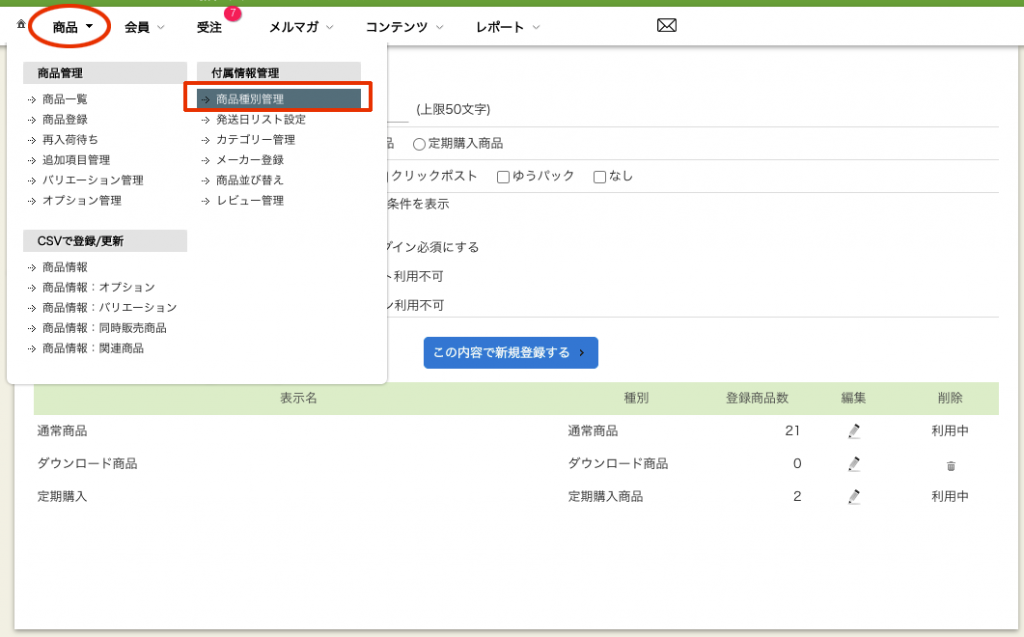
上の画像の「商品>[付属情報管理]商品種別設定」をクリックすると、下記の画面が表示されます。
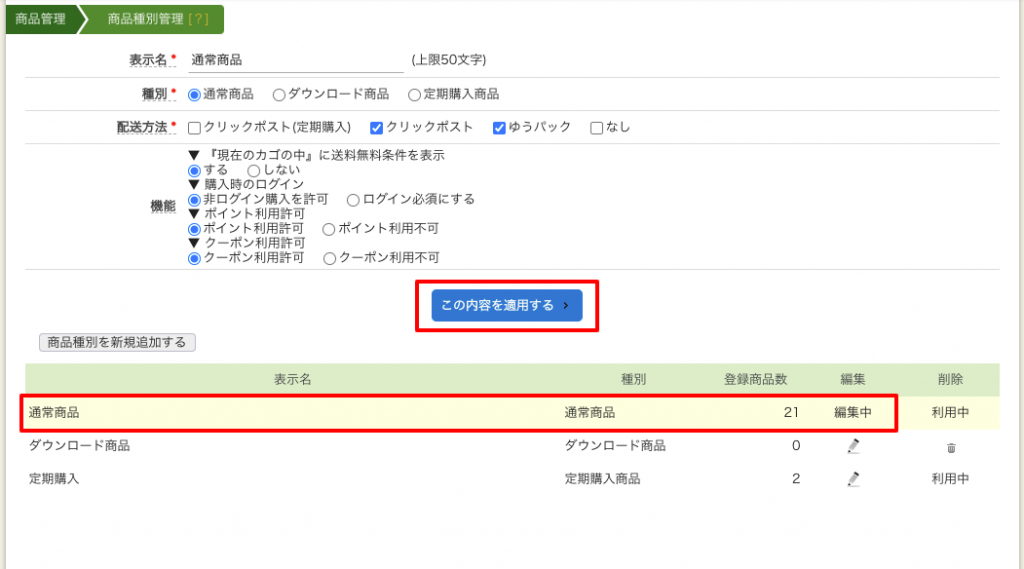
画像の商品種別一覧の赤枠で囲んだ「通常商品」の「編集:鉛筆アイコン」をクリックすると【編集中】となり、設定内容が上に表示されます。
下記、設定項目の解説を参考に設定を行ってください。
設定が完了したら、画像赤枠で囲んだ青いボタン【この内容を適用する】を押して設定完了です。
表示名:
商品設定で表示される商品種別を選択してください
商品が同梱できない場合、『現在のカゴの中』ページにも表示されます。
種別:
どのタイプの商品種別かを選択してください
【種別】に「定期購入商品」が存在しない場合には、サポートまでご連絡ください。
配送方法:
許可する配送方法を選択してください(複数選択可)
複数設定した場合は、お客様の購入フロー中で選択画面が表示されます。
【配送方法】が部分一致する商品種別同士は同時(同梱)購入することができます。
※「基本設定>配送方法・配送料」で設定した配送方法が選択しとして表示されています。
機能:
商品種別ごとに各機能の「ON/OFF」の設定を行うことができます。
▼ 『現在のカゴの中』に送料無料条件を表示
【送料無料条件】を表示「する/しない」を選択してください。
「基本設定>配送方法・配送料」より設定した【送料無料条件】に基づいた条件で、購入フローの「現在のカゴの中」に表示「する/しない」を設定します。
表示例:お買い上げ商品の合計金額は「***円」です。 あと「***円」で送料無料です!
※送料を無料に設定した商品種別等は、自動計算が行えない為、本設定を「しない」に設定します。
▼ 購入時のログイン
非ログイン購入(非会員)の購入を許可「する/しない(会員登録必須)」を選択してください
◯非ログイン購入を許可:会員登録なしでも購入可
◯ログイン必須にする:会員登録必須でログインしていないと購入不可
※定期購入商品の場合は、会員登録が必須のため【▼ 購入時のログイン】の選択はできません。
▼ ポイント利用許可
ショップで付与したポイントを購入時に利用することを許可「する(利用許可)/しない(利用不可)」を選択してください
◯ポイント利用許可:ポイントを利用させる
◯ポイント利用不可:ポイントを利用させない
▼ クーポン利用許可
ショップで付与したクーポン(値引き・送料無料など)を購入時に利用することを許可「する(利用許可)/しない(利用不可)」を選択してください
◯クーポン利用許可:クーポンを利用させる
◯クーポン利用不可:クーポンを利用させない
以下は、商品種別「定期購入商品」の場合のみ設定する機能です
▼ 間隔タイプ:
お届け間隔(サイクル)のタイプを「◯ヶ月毎」「◯日間毎」のいずれか選択します
「◯ヶ月毎」タイプを選択した場合
「▼ 選択可能間隔(月)」の選択肢の設定項目が表示されますので、利用するものを選択してください(複数選択可)
例:1ヶ月・2ヶ月・3ヶ月・4ヶ月・5ヶ月・6ヶ月
※下記画像参照
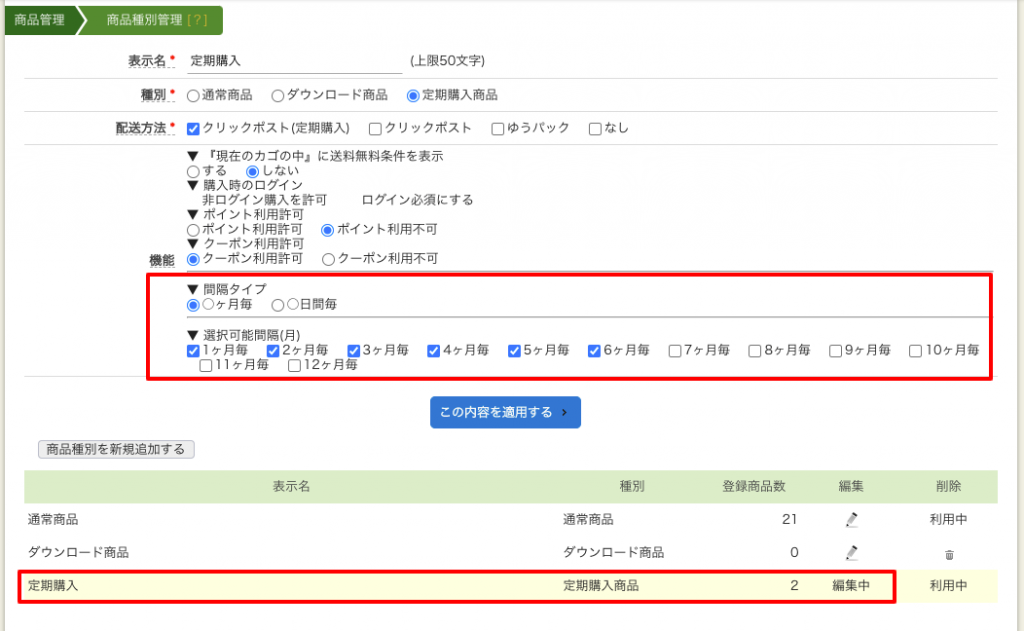
「◯日間毎」タイプを選択した場合
「▼ 選択可能間隔(日)」の選択肢の設定項目が表示されますので、利用するものを選択してください(複数選択可)
例:30日毎・45日毎・60日毎
※下記画像参照
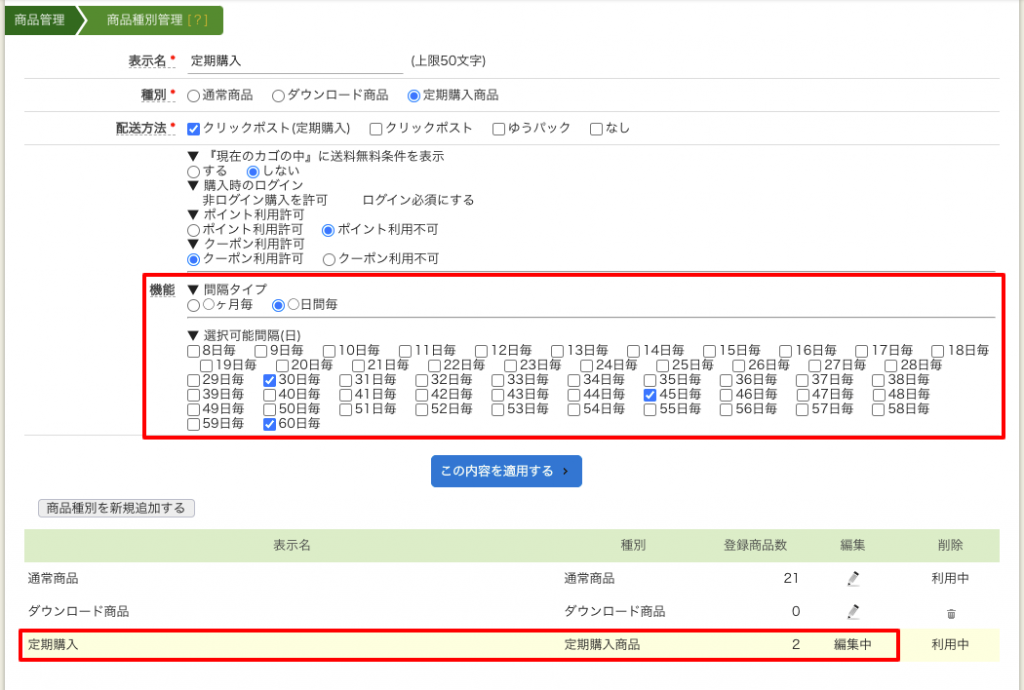
商品種別を追加したい場合は、商品種別一覧の右上にある【商品種別を新規追加する】ボタンを押し、先に解説した要領で追加登録を行ってください。


